عند إدخال البيانات في جدول بيانات، قد تحتاج إلى إفساح المجال للمزيد. قد ترغب في إدراج عمود واحد أو أكثر لتضمين بيانات إضافية. سنوضح لك كيفية إضافة الأعمدة في جداول بيانات جوجل، بما في ذلك كيفية إدراج عمود واحد إلى اليسار أو اليمين وكيفية إضافة أعمدة متعددة إلى الورقة الخاصة بك.
محتويات
- أضف عمودًا واحدًا في جداول بيانات Google
- أضف أعمدة متعددة في جداول بيانات Google
مقاطع الفيديو الموصى بها
سهل
5 دقائق
متصفح الإنترنت
حساب جوجل
أضف عمودًا واحدًا في جداول بيانات Google
يزور جداول بيانات جوجل، وقم بتسجيل الدخول باستخدام حساب Google الخاص بك، وافتح المصنف على الورقة التي تريد استخدامها.
الخطوة 1: اختر عمودًا مجاورًا للعمود الذي تريد إضافته. يمكنك القيام بذلك عن طريق تحديد رأس العمود.
على سبيل المثال، نريد إدراج عمود بين العمودين C وD، لذلك نختار العمود ج.

الخطوة 2: حدد سهم على الجانب الأيمن من رأس العمود لعرض القائمة المنسدلة.

متعلق ب
- كيفية إضافة خطوط إلى شرائح Google: دليل خطوة بخطوة
- ما هو جوجل بارد؟ إليك كيفية استخدام منافس ChatGPT هذا
- كيفية التقاط لقطة شاشة على جهاز كمبيوتر يعمل بنظام Windows أو كمبيوتر محمول
الخطوه 3: يختار أدخل عمودًا واحدًا على اليسار أو أدخل عمودًا واحدًا لليمين، حسب المكان الذي تريد العمود فيه. باستخدام مثالنا، نختار أدخل عمودًا واحدًا لليمين.

الخطوة 4: سترى بعد ذلك عمودًا فارغًا مدرجًا في المكان الذي حددته.
بدلا من ذلك، يمكنك الاختيار إدراج من القائمة أو انقر بزر الماوس الأيمن فوق العمود المجاور. ثم اختر أدخل عمودًا واحدًا على اليسار أو أدخل عمودًا واحدًا لليمين.

أضف أعمدة متعددة في جداول بيانات Google
من المؤكد أنك لا تحتاج إلى إضافة عمود واحد فقط في كل مرة إذا كنت بحاجة إلى إدراج المزيد. يمكنك إضافة أعمدة متعددة مرة واحدة بنفس السهولة.
الخطوة 1: حدد عدد الأعمدة التي تريد إدراجها. يمكنك القيام بذلك عن طريق تحديد العمود الأول وسحب العمود المتبقي.
على سبيل المثال، نريد إضافة ثلاثة أعمدة بين العمودين C وD، لذلك نختار الأعمدة أ, ب، و ج.
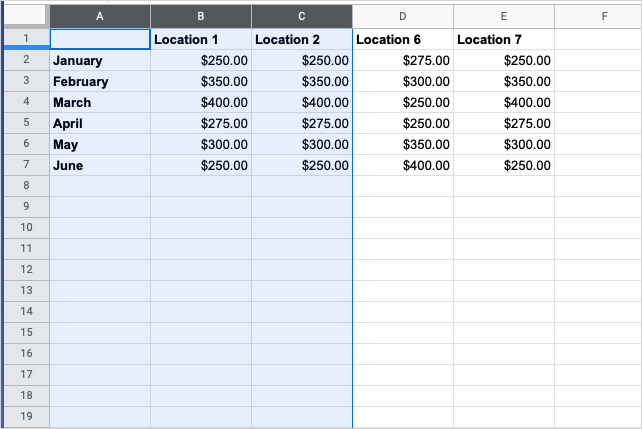
الخطوة 2: حدد سهم على الجانب الأيمن لأحد رؤوس الأعمدة في المجموعة لعرض القائمة المنسدلة.
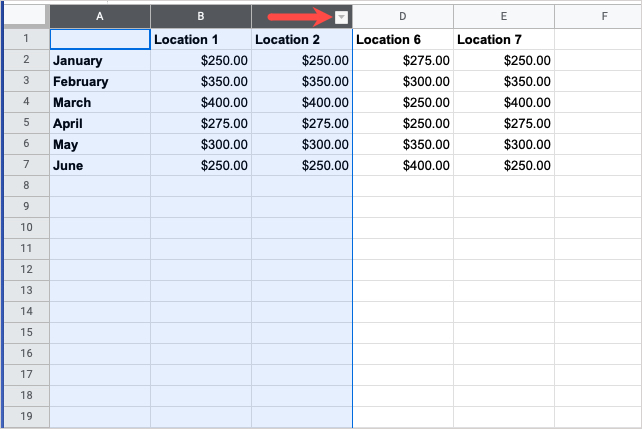
الخطوه 3: يختار أدخل 3 أعمدة لليسار أو أدخل 3 أعمدة إلى اليمين، حسب المكان الذي تريد الأعمدة فيه. تُدخل جداول بيانات Google تلقائيًا عدد الأعمدة التي حددتها في القائمة المنسدلة.
باستخدام مثالنا، نختار أدخل 3 أعمدة إلى اليمين.

الخطوة 4: سترى بعد ذلك أعمدة فارغة تمت إضافتها حسب عدد الأعمدة التي حددتها.
بدلا من ذلك، يمكنك الاختيار إدراج من القائمة أو انقر بزر الماوس الأيمن فوق مجموعة الأعمدة. ثم اختر أدخل 3 أعمدة لليسار أو أدخل 3 أعمدة إلى اليمين.
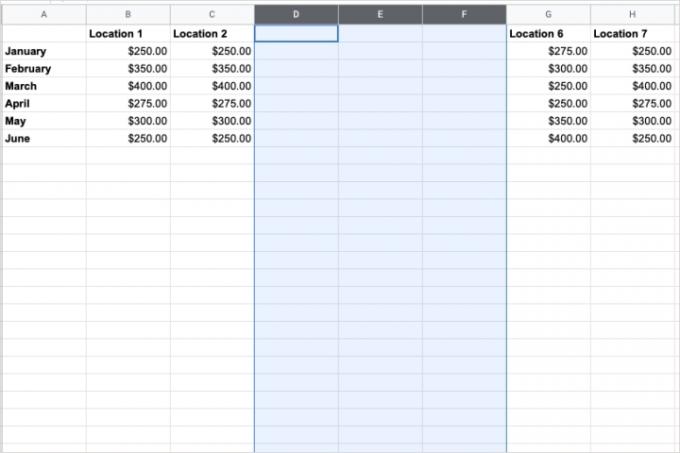
الآن بعد أن عرفت كيفية إضافة أعمدة في جداول بيانات Google، ألقِ نظرة على كيفية القيام بذلك خلايا القفل أو كيف دمج الخلايا في جدول البيانات الخاص بك.
توصيات المحررين
- لماذا تقوم Google بقطع الوصول إلى الويب لبعض موظفيها؟
- بإمكان Google Bard الآن التحدث، لكن هل يمكنه إخفاء ChatGPT؟
- كيفية إضافة ألعاب خارجية إلى مكتبة Steam الخاصة بك
- كيفية استخدام Google SGE — جرّب تجربة البحث المولدة بنفسك
- كيفية حذف صفحة في محرر مستندات جوجل
ترقية نمط حياتكتساعد الاتجاهات الرقمية القراء على متابعة عالم التكنولوجيا سريع الخطى من خلال أحدث الأخبار ومراجعات المنتجات الممتعة والمقالات الافتتاحية الثاقبة ونظرات خاطفة فريدة من نوعها.



